
Products
GG网络技术分享 2025-03-18 16:04 82
Discuz! Q 是全球成熟度最高、覆盖率最大的社区论坛软件系统之一。腾讯云轻量应用服务器已提供 Discuz! Q 应用镜像,其中已集成BT宝塔 Linux 面板、MySQL、Nginx 和 PHP 软件,可以使用它构建移动端社区。这里就分享一下腾讯云轻量服务器安装Discuz! Q 论坛社区图文教程。
说明:
systemctl status firewalld.service 查看)。若您需访问指定端口(例如8080端口),则需通过配置轻量应用服务器网络防火墙及操作系统防火墙放通指定端口。腾讯云轻量服务器50元一年的活动地址【活动地址:https://cloud.tencent.com/act/new】
什么?还没安装BT宝塔面板?点击进行下载安装
宝塔服务器面板,一键全能部署及管理,送你3188元礼包,点我领取
登录 轻量应用服务器控制台。单击【新建】,进入轻量应用服务器购买页面。如下图所示:
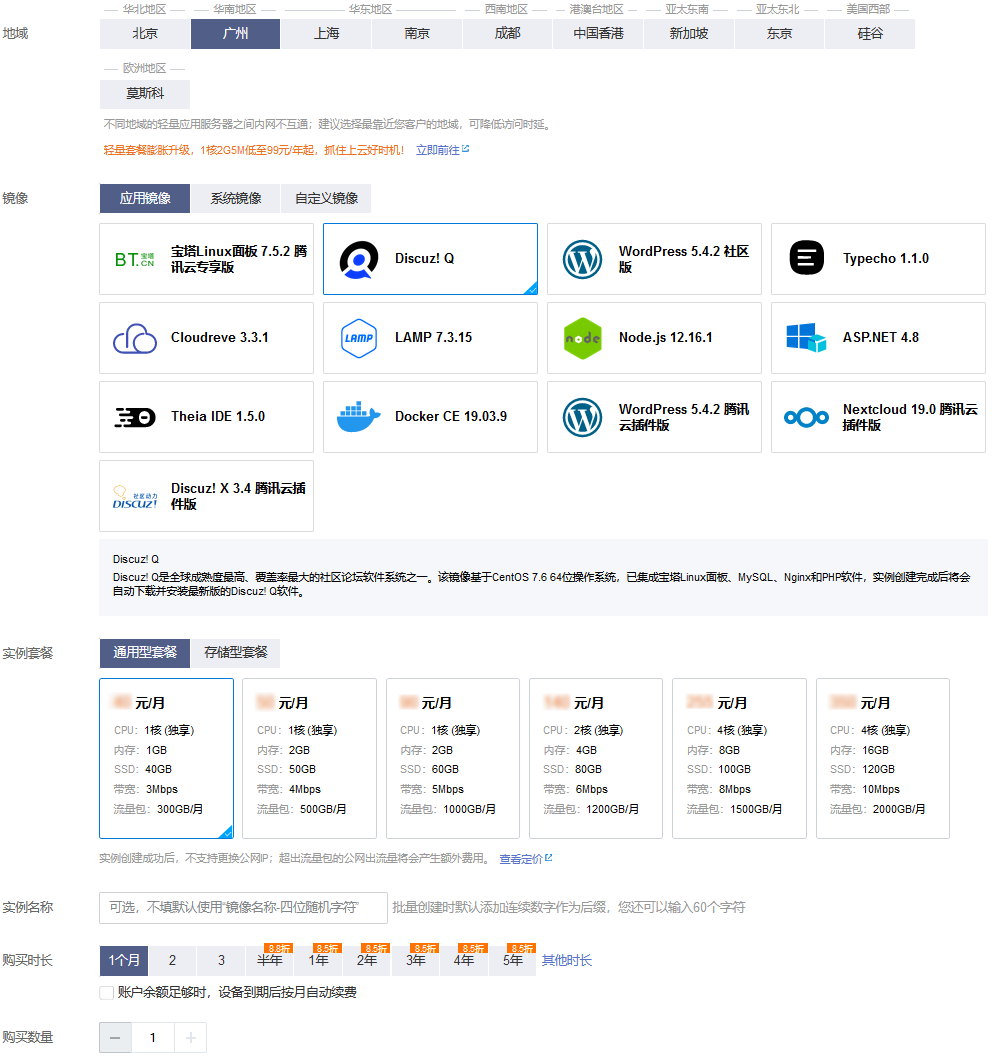
地域:建议选择靠近目标客户的地域,降低网络延迟、提高您的客户的访问速度。例如目标客户在 “深圳”,地域选择 “广州”。
镜像:选择 “Discuz! Q v1.0” 应用镜像。
实例套餐:按照所需的服务器配置(CPU、内存、系统盘、峰值带宽、每月流量),选择一种实例套餐。
实例名称:自定义实例名称,若不填则默认使用“镜像名称+四位随机字符”。批量创建实例时,连续命名后缀数字自动升序。例如,填入名称为 LH,数量选择3,则创建的3个实例名称为 LH1、LH2、LH3。
购买时长:默认1个月。
购买数量:默认1台。
单击【立即购买】,并根据页面提示提交订单完成支付,返回轻量应用服务器控制台。待实例创建完成后,在服务器列表中,选择并进入该实例的详情页。
您可以在此页面查看 Discuz! Q 应用的各项配置信息。选择【应用管理】页签,进入应用管理详情页。在“应用内软件信息”栏中,单击复制,复制获取 Discuz! Q 的管理员帐户密码的命令。在“应用内软件信息”栏中,单击【登录】。如下图所示:
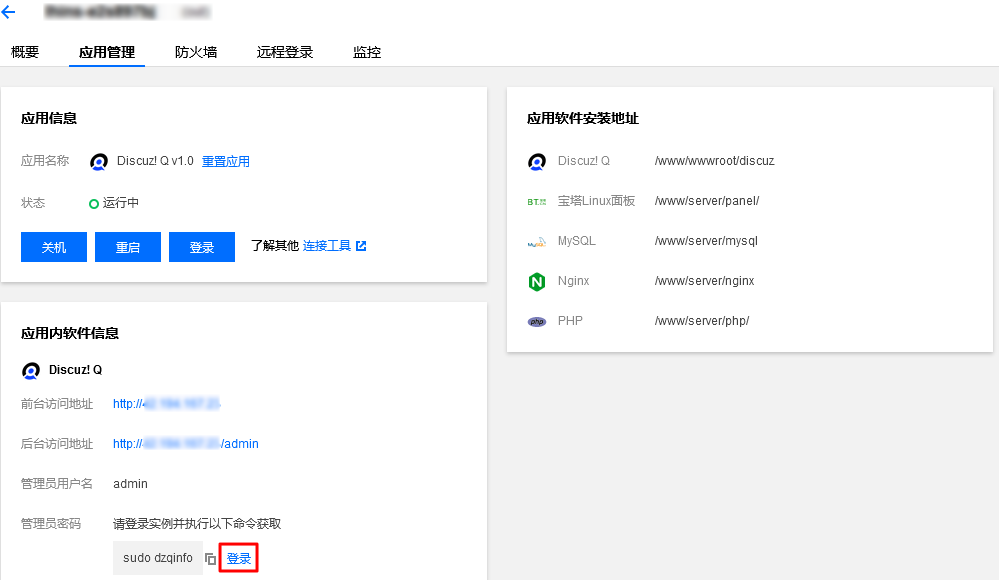
在弹出的登录窗口中,粘贴步骤中复制的管理员密码,按 Enter。如下图所示即可获取 Discuz! Q 管理员账号(admin)和对应的密码,请妥善保管并记录。
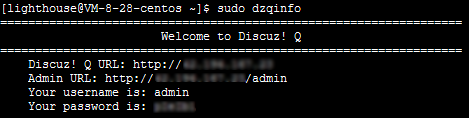
关闭登录窗口,并返回该实例的应用管理详情页。在“应用内软件信息”栏中,单击 Discuz! Q 的【后台访问地址】。如下图所示:
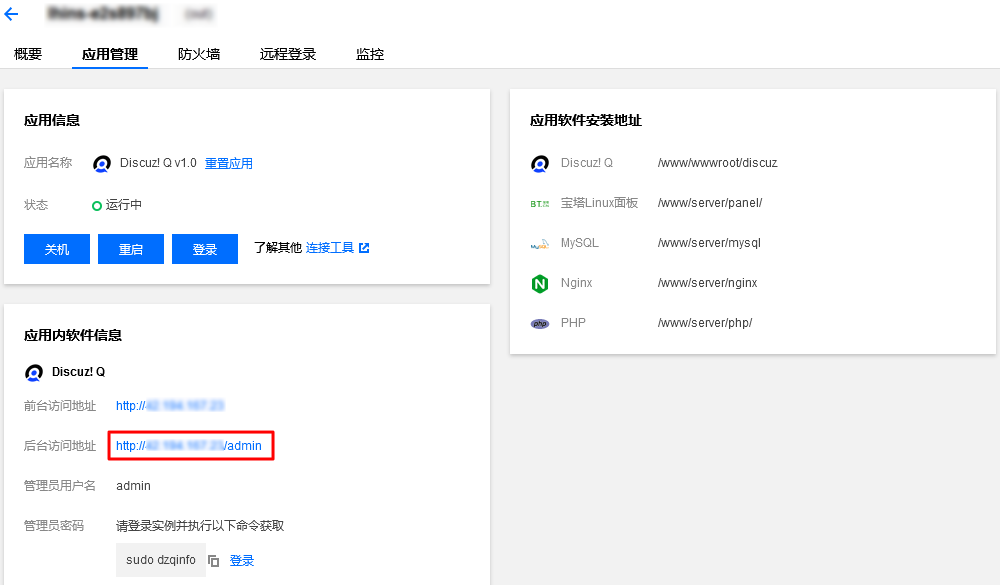
在新打开的浏览器窗口中,输入步骤记录的账号和密码,单击【登录】。如下图所示:
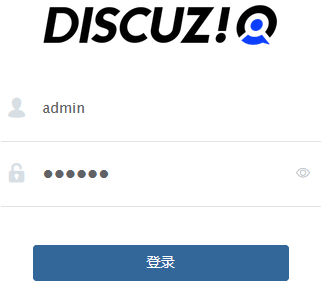
即可根据实际需要,对 Discuz! Q 进行管理、自定义和配置。
您可参考以下步骤,修改 Discuz! Q 管理员账号(admin)的密码:在“应用内软件信息”栏中,单击 Discuz! Q 的【前台访问地址】。在新打开的浏览器窗口中,选择底部菜单栏中的【我】。
进入 Discuz! Q 登录页面,输入前面步骤中记录的账号和密码,单击【登录】。如下图所示:
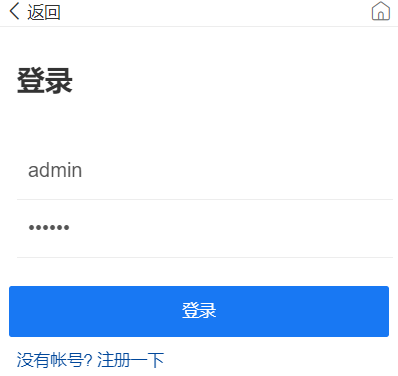
成功登录后,选择底部菜单栏中的【我】,进入个人信息页面。在个人信息页面中,选择【我的资料】并单击密码所在行右侧的【修改>】。如下图所示:
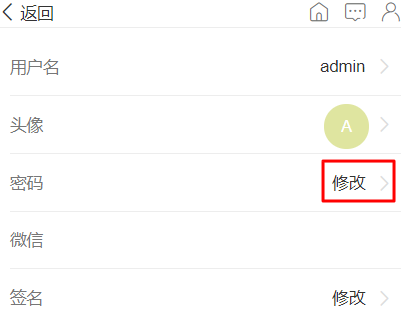
在修改密码界面设置新密码后单击【提交】即可完成密码修改。
在 Discuz! Q 实例的应用管理详情页,您除了可以查看 Discuz! Q 的配置信息,还可以查看其他配置信息。例如BT宝塔Linux面板登录信息、 MySQL 数据库管理员密码、实例中各个软件的安装路径等。如下图所示:

Discuz! Q 应用镜像集成了BT宝塔 Linux 面板,可通过BT宝塔面板直接放通操作系统防火墙端口。步骤如下:
登录轻量应用服务器控制台。在“服务器”页面,选择实例进入实例详情页面。
在“应用那软件信息”中获取BT宝塔 Linux 面板相关信息,配置并登录BT宝塔 Linux 面板。
在BT宝塔 Linux 面板中,选择左侧【安全】。在“系统安全”页面的“防火墙”中,填写需放行端口号及说明。如下图所示:
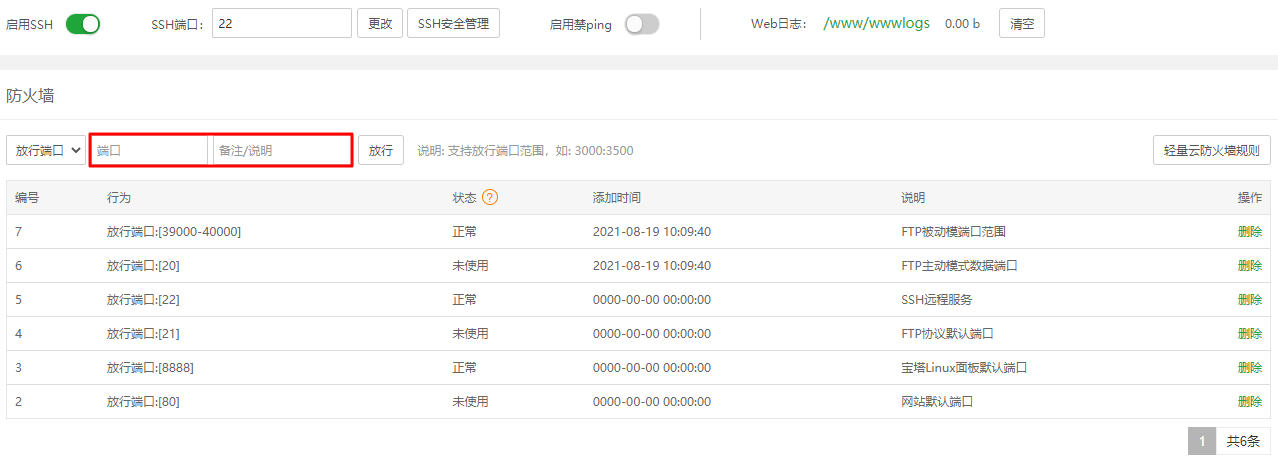
单击【放行】即可放通对应端口。
您可以给自己的 Discuz! Q 论坛设定一个单独的域名。用户可以使用易记的域名访问您的网站,而不需要使用复杂的 IP 地址。有些用户搭建网站仅用于学习,那么可使用 IP 直接访问网站,但不推荐这样操作。
如果您已有域名或者想要通过域名来访问您的网站,请参考以下步骤:
您可通过以下方式,为您的实例安装 SSL 证书:
腾讯云轻量服务器50元一年的活动地址【活动地址:https://cloud.tencent.com/act/new】
什么?还没安装BT宝塔面板?点击进行下载安装
宝塔服务器面板,一键全能部署及管理,送你3188元礼包,点我领取
Demand feedback